
Kuinka ladata WhatsApp-varmuuskopio Google Drivesta
Sama tai enemmän kuin tietokoneillamme, mobiililaitteillamme yleensä tallentaa tärkeitä tai erittäin tärkeitä tietoja elämämme eri osa-alueille. Esimerkiksi tiedot työ, opiskelu, perhe tai ystävät ja kollegat. Tästä syystä, kun emme jostain syystä pääse käsiksi mainittuun tietoon, sekä tilapäisesti että pysyvästi, esiin tulleet ongelmat ovat yleensä monia, erilaisia ja eri vakavuusasteisia.
Tämän seurauksena a hyvä tietoturvakäytäntö on tehdä tarvittavat ja säännölliset varmuuskopiot online- ja offline-tilassa kaikesta olennaisesta ja elintärkeästä, mitä tavallisesti tallennamme tietokoneillemme ja matkapuhelimillemme, sekä tiedostojen muodossa että sovelluksissa muistiinpanojen tai viestien muodossa. Hyvä esimerkki jälkimmäisestä, tiedot, joita keräämme WhatsApp-sovellukseen. Siksi tänään tutkimme "Kuinka ladata whatsapp-varmuuskopio google drivesta" nopeasti ja tehokkaasti.
Ennen aloittamista on syytä huomata, että muissa yhteyksissä olemme käsitelleet asiaa varmuuskopiointiongelma sekä mobiilikäyttöjärjestelmissä, Android ja iOS, että tärkeissä sähköpostisovelluksissa tai pikaviestisovellukset kuten WhatsApp.
Siksi, jos joku haluaa tutkia hieman aiheeseen liittyvää WhatsApp-varmuuskopioiden luominen, sijainti ja hallinta, jätämme sinulle seuraavan tähän aiheeseen liittyvän julkaisumme myöhempää lukemista varten.

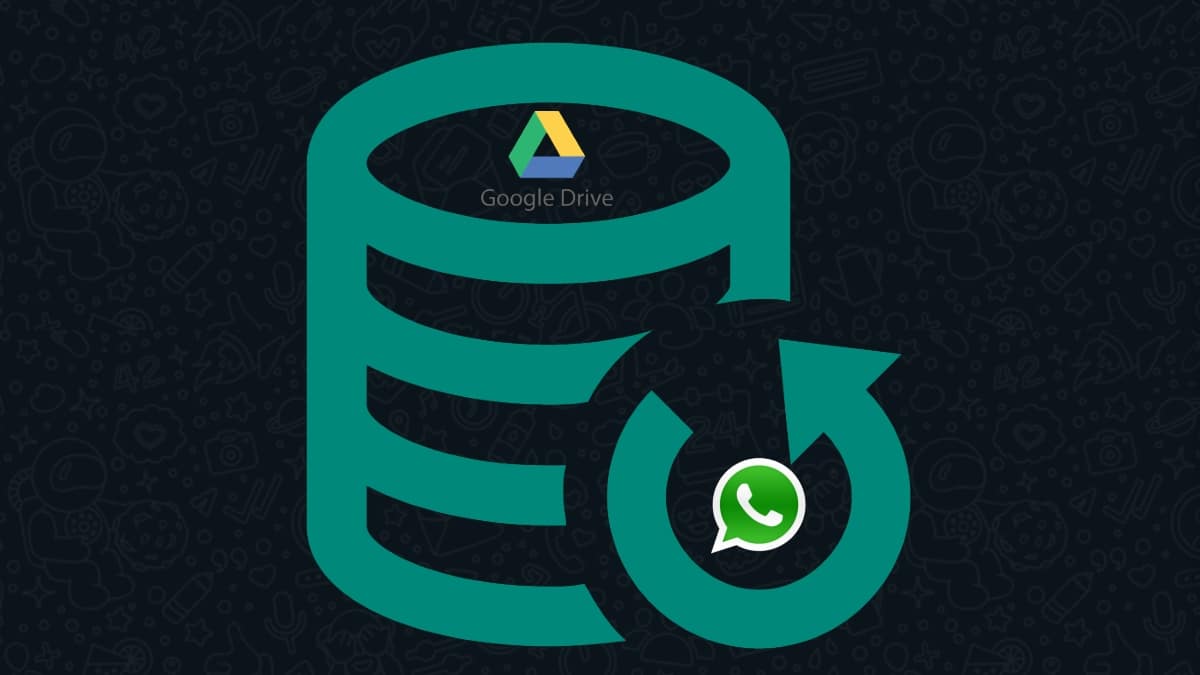
Kuinka ladata WhatsApp-varmuuskopio Google Drivesta
Askeleita sen saavuttamiseksi
Ensinnäkin, saavuttaaksemme tavoitteemme, chateistamme on oltava mahdollisimman ajan tasalla oleva varmuuskopio. Tällä tavalla voit myöhemmin palauttaa mainitun varmuuskopion uuteen Android-laitteeseen.
Luo päivitetty varmuuskopio
Tämän prosessin suorittamiseksi onnistuneesti sinun on suoritettava seuraavat vaiheet:
- Avaamme nykyisen WhatsApp-sovelluksemme käytetyllä mobiililaitteella.
- Paina sitten Asetukset-valikkoa (3 pystysuoraa pistettä oikeassa yläkulmassa).
- Seuraavaksi siirrymme Asetukset-asetuksiin, sitten Chateihin ja lopuksi Varmuuskopiointiin.
- Kun olemme siellä, valitsemme tai määritämme oikean Google-tilin, jotta voimme tallentaa varmuuskopion kaikista keskusteluistamme Google Driveen. Paikallinen varmuuskopio voidaan kuitenkin luoda myös mainittuun mobiililaitteeseen.
- Ja lopuksi napsautamme Tallenna-painiketta saadaksemme viimeisen ja viimeisimmän varmuuskopion. Kun tämä prosessi on valmis, voimme poistaa WhatsAppimme kyseiseltä laitteelta ja asentaa sen uuteen Android-laitteeseen.
Kaikki tämä, kuten seuraavassa näkyy kuvakaappauksia:
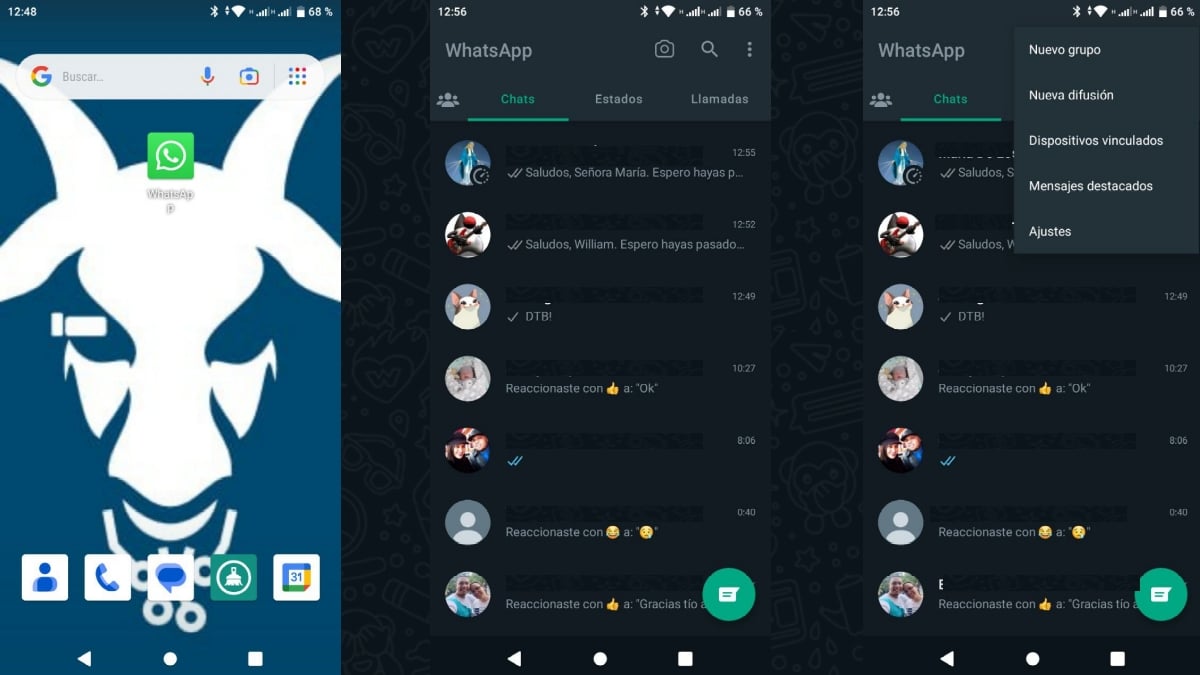
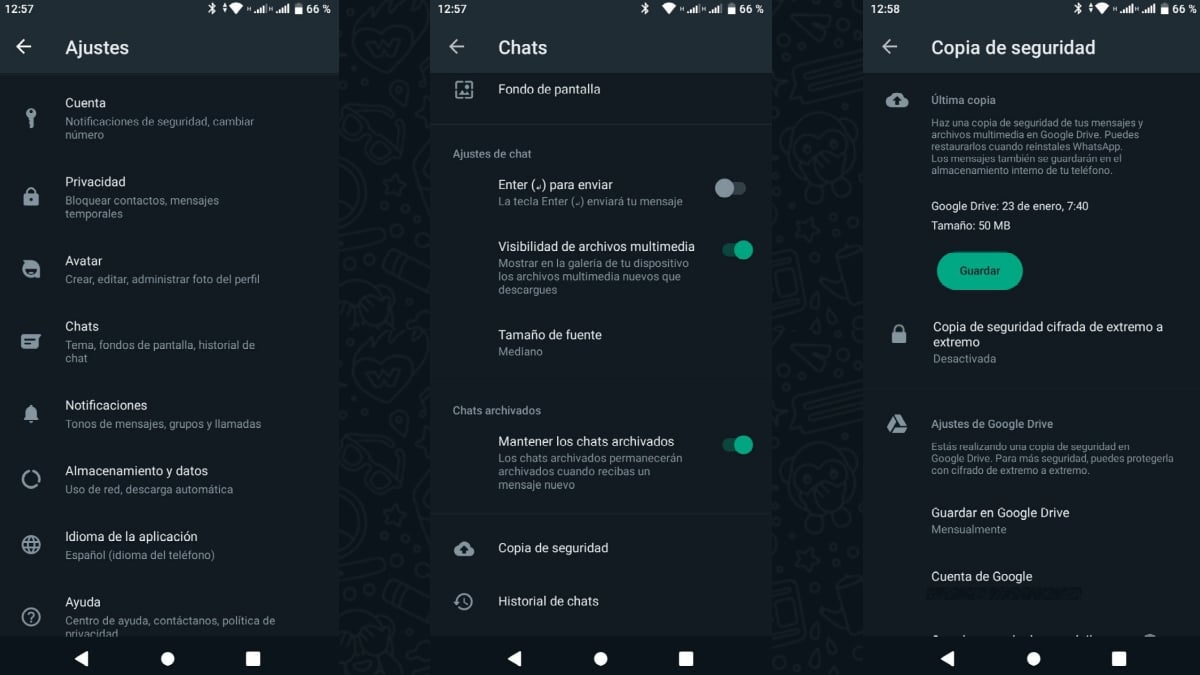
Lataa päivitetty varmuuskopio
Suorittaaksesi tämän prosessin onnistuneesti, toisin sanoen ladataksesi varmuuskopion uuteen Android-laitteeseen, sinun on suoritettava seuraavat vaiheet:
- Lataa ja asenna sovellus WhatsApp Play Kaupasta.
- Avaamme WhatsApp-sovelluksen, annamme nykyisen puhelinnumeromme ja napsautamme Seuraava-painiketta.
- Kun WhatsApp kertoo meille, että se on löytänyt varmuuskopiomme, napsautamme Palauta-painiketta.
- Lopuksi painamme uudelleen Seuraava-painiketta, jotta käyttäjiemme kirjautuminen WhatsApp-sovellukseen jatkuu.
Kaikki tämä, kuten seuraavassa näkyy kuvakaappauksia:

Huomata: Google Driveen tallennetun varmuuskopion palauttamiseksi oikein on muistettava, että meidän on käytettävä samaa puhelinnumeroa ja samaa Google-tiliä, jolla luotiin se edellisellä mobiililaitteella. Ja että keskustelujen ja niiden tekstiviestien palauttamisen jälkeen multimediatiedostojen palautus jatkuu.
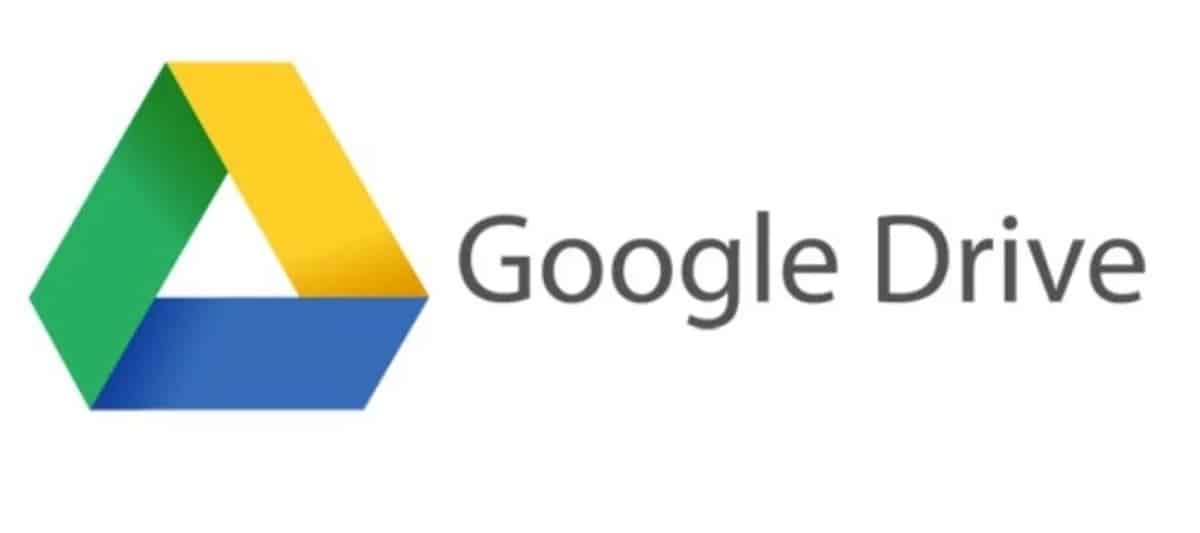
Lisätietoja WhatsApp-varmuuskopion lataamisesta Google Drivesta
Nyt kun on selvää, kuinka tämä tehtävä suoritetaan nopeasti ja tehokkaasti, voimme tavalliseen tapaan lisätä vain, että saadaksesi lisätietoja WhatsApp-varmuuskopiot tai muita erilaisia aiheita, voit tutkia ilman ongelmia WhatsApp online-apupalvelu.
Suosittelemme myös tutkimaan kaikkia muita julkaisut (uutiset, opetusohjelmat ja oppaat) WhatsAppissa saatavilla tähän päivään mennessä. Mistä löydät varmasti hyödyllistä ja hauskaa sisältöä mainitusta pikaviestisovelluksesta.

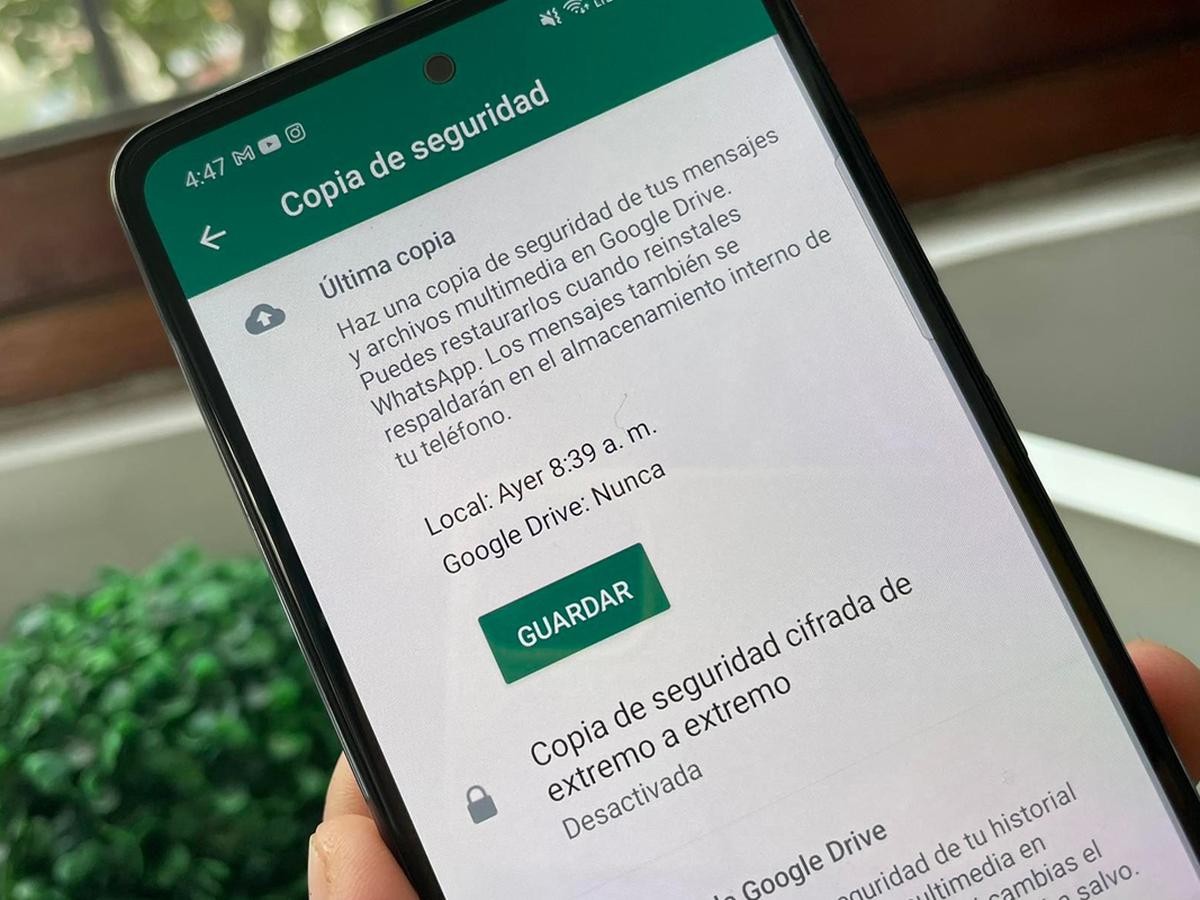
Lyhyesti sanottuna toivomme, että tämä uusi pikaopas päälle "Kuinka ladata whatsapp-varmuuskopio google drivesta", mahdollistaa sen, että monet voivat suorittaa mainitun toimenpiteen, kun he sitä vaativat ja millä tahansa mobiililaitteella. Tällä tavalla voit nauttia WhatsApp-pikaviestisovelluksesta, jossa kaikki oma sisältösi on varmuuskopioitu viimeisimpään mahdolliseen päivämäärään.
Ja jos olet jo suorittanut tämän tai muun vastaavan toimenpiteen onnistuneesti aiemmin, pyydämme sinua kertomaan meille kokemuksestasi tai mielipiteestäsi. kommenttien kautta suunnilleen sama. Lisäksi, jos tämä sisältö oli mielestäsi kiinnostavaa ja hyödyllistä, pyydämme sinua jaa se muiden kanssa. Älä myöskään unohda tutustua muihin oppaihimme, opetusohjelmiimme, uutisiin ja eri sisältöön vuoden alusta verkkomme.